标签:nis 第一个 9.png html evel version 我的电脑 没有 解决办法
这里以JAVA8为例
JAVA官网
进入官网,下拉找到Java SE Development Kit 8u201,勾选Accept License Agreement,选择对应的系统下载,这里以windows系统为例
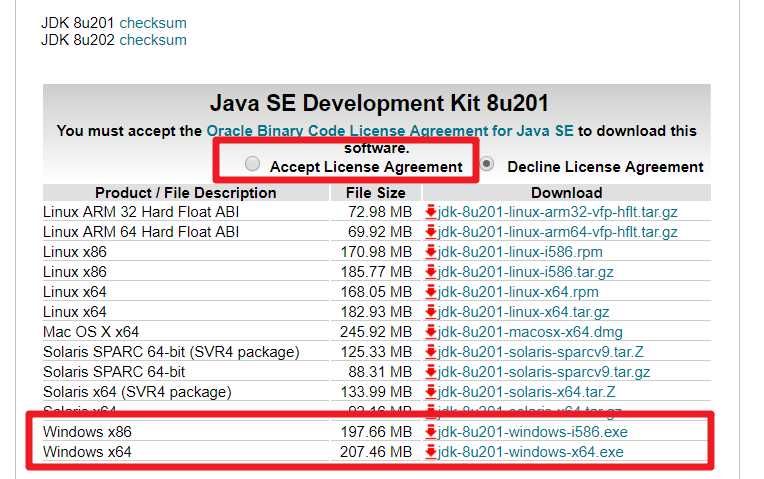
下载成功后,会得到一个安装包,打开这个安装包进行安装,默认就一直“下一步”就可以了,默认会装在C盘的。
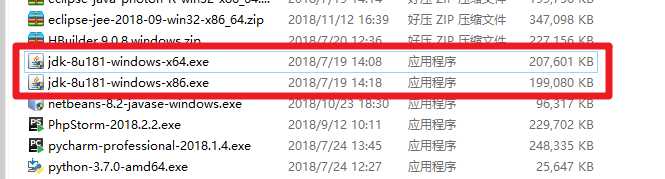
注:可以更改安装的位置,但是一定要知道安装在哪
对我的电脑点右键,然后选择【属性】,打开右侧【高级系统设置】
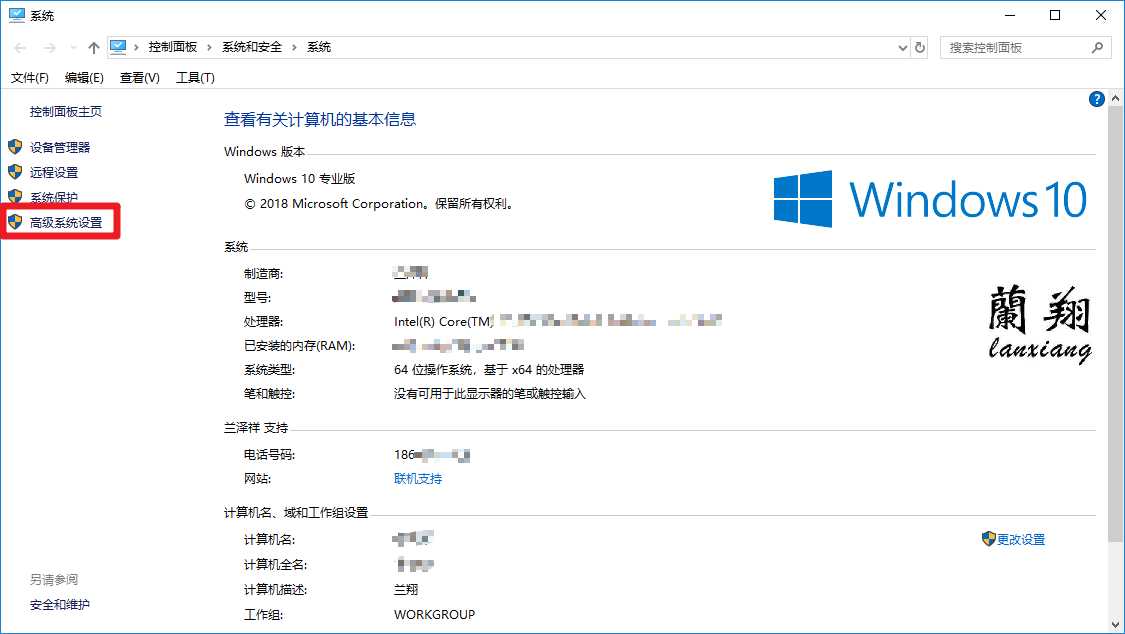
打开【环境变量】
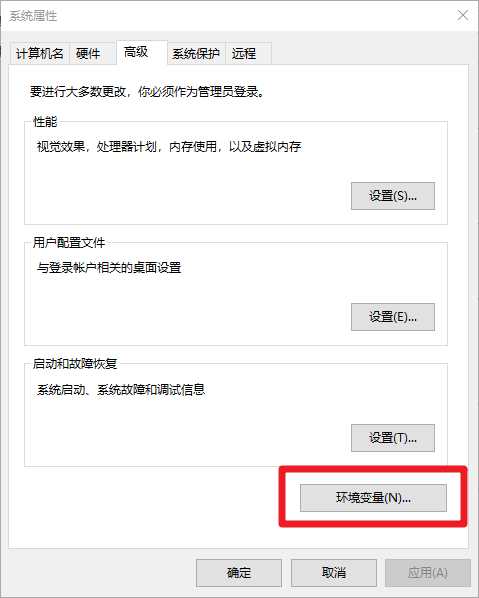
单击下方【系统变量】下的【新建】按钮;
然后输入JAVA_HOME,对应的变量值为你jdk安装的目录。
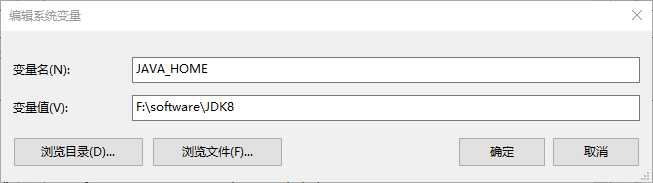
然后新建变量名classpath 变量值:%JAVA_HOME%\lib;%JAVA_HOME%\lib\tools.jar
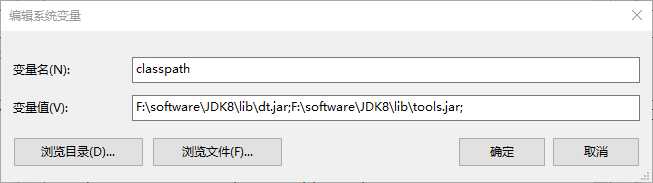
然后在系统变量中找到名为Path的变量并双击,新建变量为 %JAVA_HOME%\bin
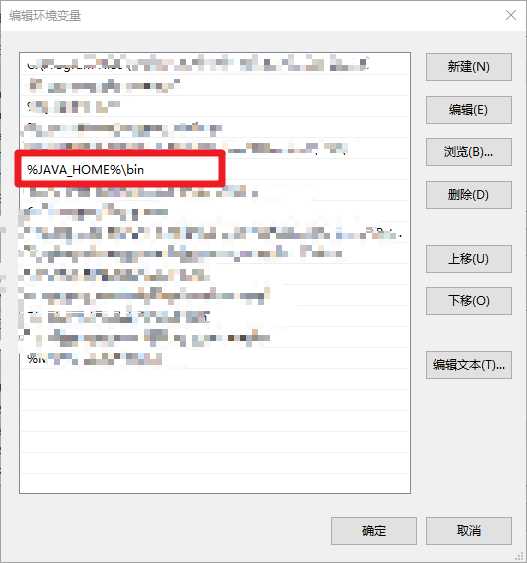
确定以后,打开命令管理器,分别输入java、java -version(java -version代表你安装的java的版本)和javac,若都正常运行则代表java已经正确安装。
这里以Tomcat8为例
Tomcat官网
进入官网,找到右侧的Download,点击Tomcat8
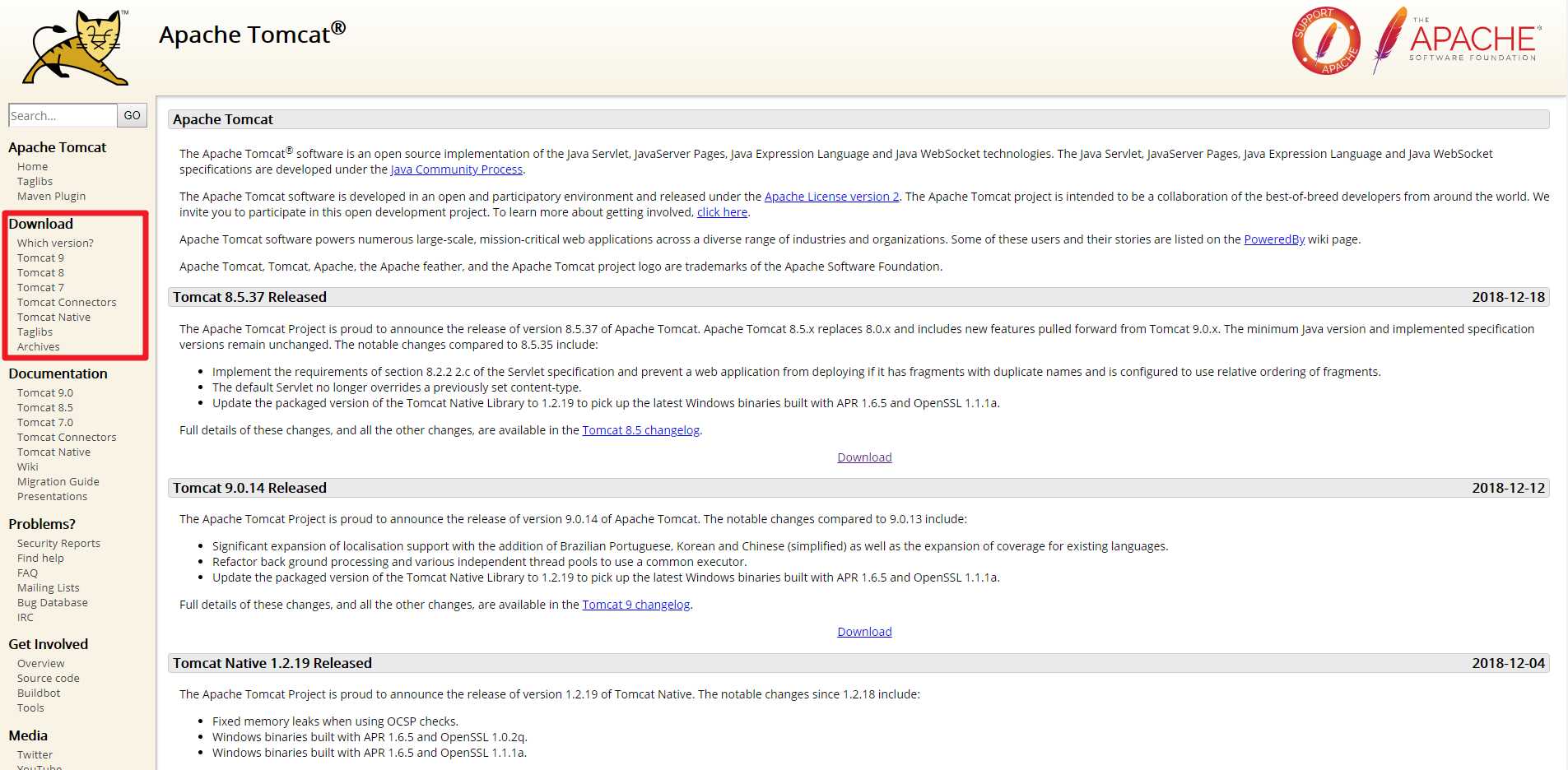
下滑找到Core,选择第一个zip下载
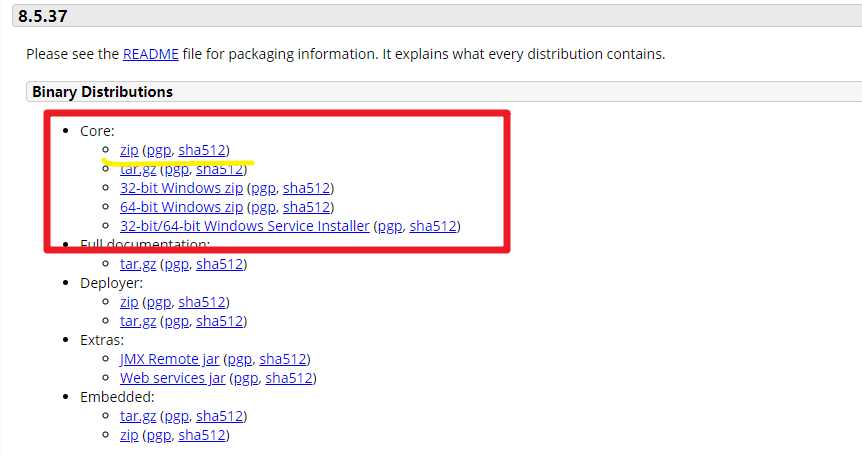
下载完成后,就可以得到一个zip文件,解压该压缩文件即可。
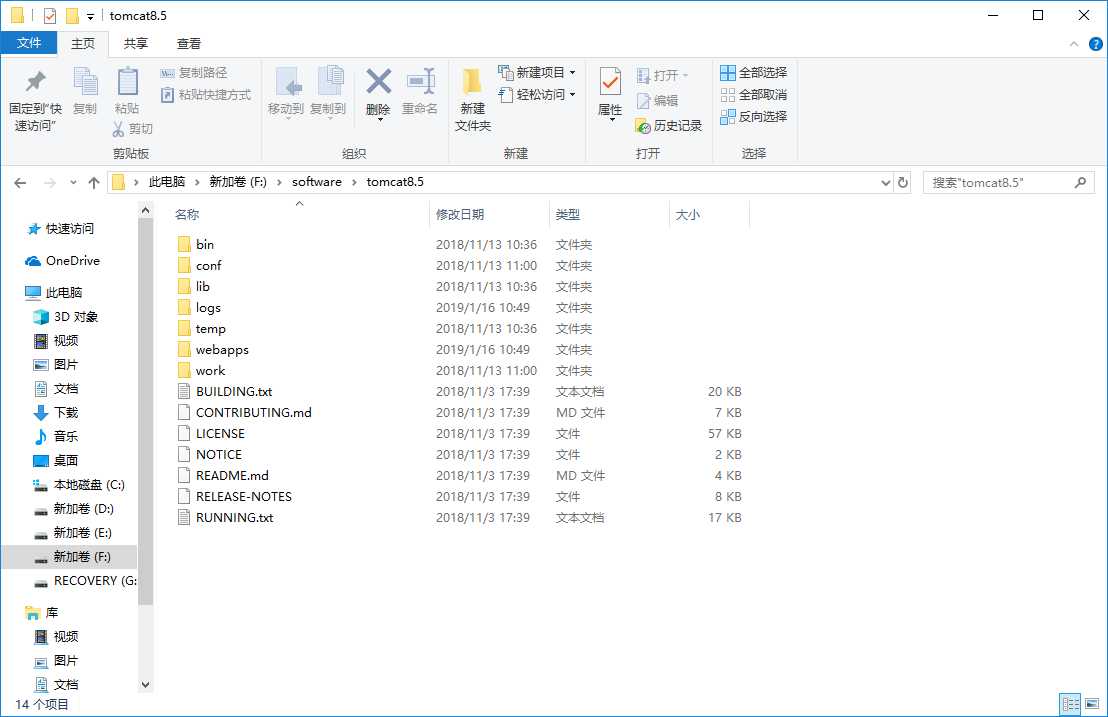
打开命令管理器,进入上述文件夹的bin目录
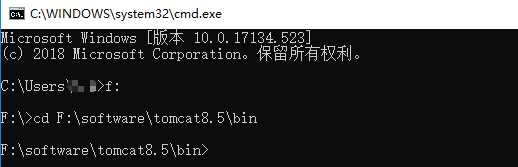
输入startup,即可启动Tomcat,启动成功会跳出另一个Tomcat的窗口
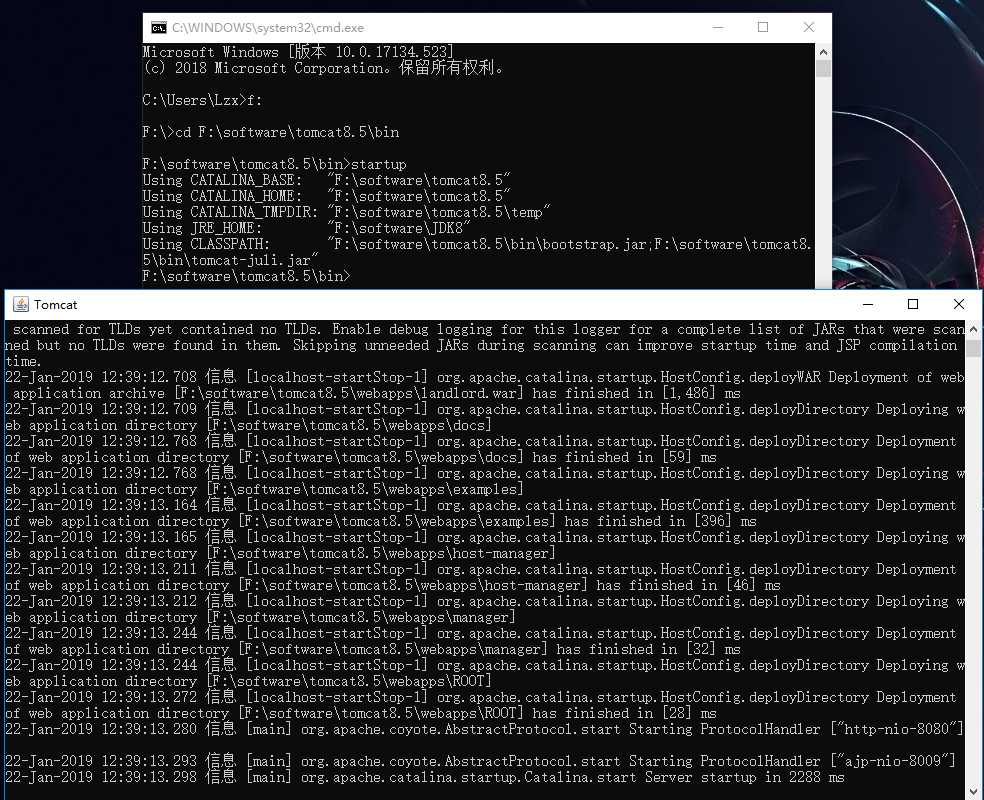
打开浏览器,在地址栏中输入http://localhost:8080/,如果可以访问到Tomcat的主页,即启动成功
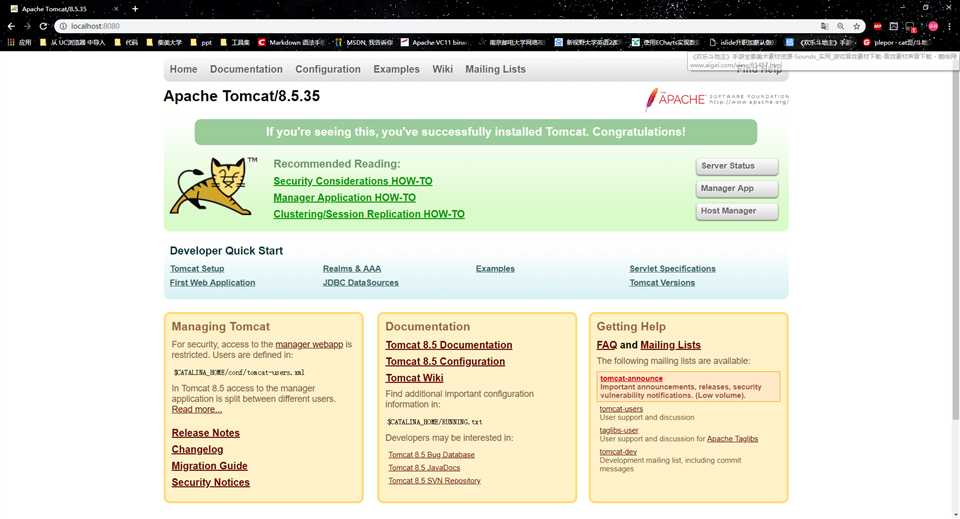
关闭Tomcat服务器:打开命令管理器,进入上述文件夹的bin目录,输入shutdown,即可

直接进入上述文件夹的bin目录,找到startup.bat以及shutdown.bat,双击打开即可开启或关闭Tomcat服务器。
MySQL下载地址
进入上述地址,下载zip的包:
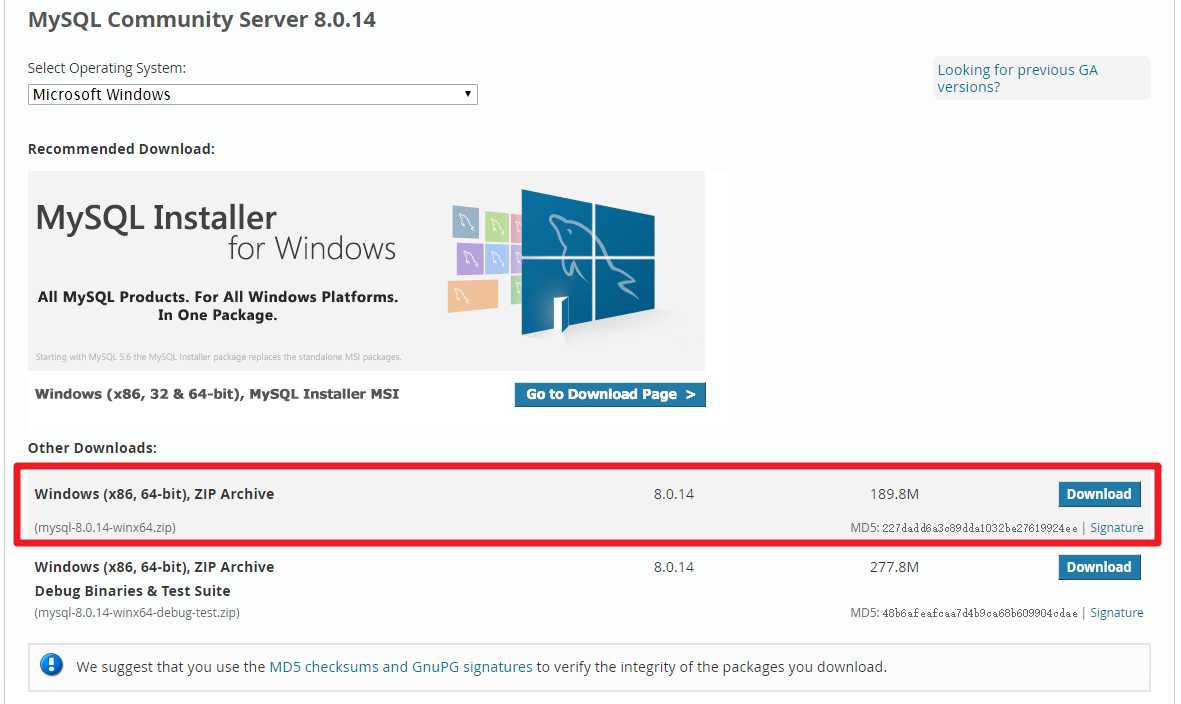
下载完成后,会得到这样的一个zip文件,解压该文件即可

同JAVA环境变量的配置一样,先进入系统环境变量,新建系统变量:
【变量名】:MYSQL_HOME
【变量值】:上一步的解压路径
【在path里添加】:%MYSQL_HOME%\bin;
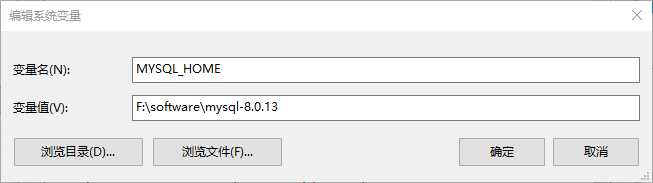
以管理员身份运行cmd
进入MySQL解压目录的 bin 目录下
执行命令:mysqld --initialize-insecure --user=mysql 即可在MySQL的目录下生成data目录

执行命令:net start mysql 启动mysql服务
若启动失败,提示:服务名无效...(解决方法==步骤:6)
提示:服务名无效
解决方法:
执行命令:mysqld -install 即可(不需要my.ini配置文件 注意:网上写的很多需要my.ini配置文件,其实不需要my.ini配置文件也可以,我之前放置了my.ini文件,反而提示服务无法启动,把my.ini删除后启动成功了)
若出现下图,需要去资源管理器中把mysql进程全结束了,重新启动即可。

在cmd中输入命令:mysql -u root -p
由于之前没有设置密码,所以直接回车即可
输入命令:select host,user,authentication_string from mysql.user;
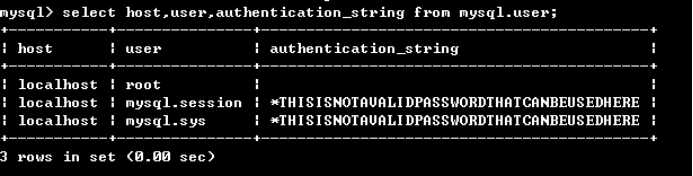
输入命令:update mysql.user set authentication_string = ‘123456‘ where user = ‘root‘;
注:password("123456"),此处引号中的内容是密码,自己可以随便设置
输入命令:flush privileges;
相当于保存,执行此命令后,设置才生效,若不执行,还是之前的密码不变
打开eclipse-jee,在Project Explorer中右键,选择Import
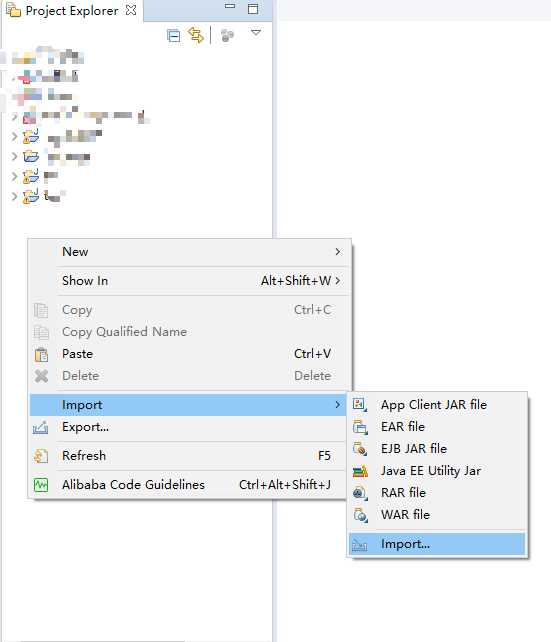
找到GIT,选择Project from Git(找不到Git,后续有解决办法)
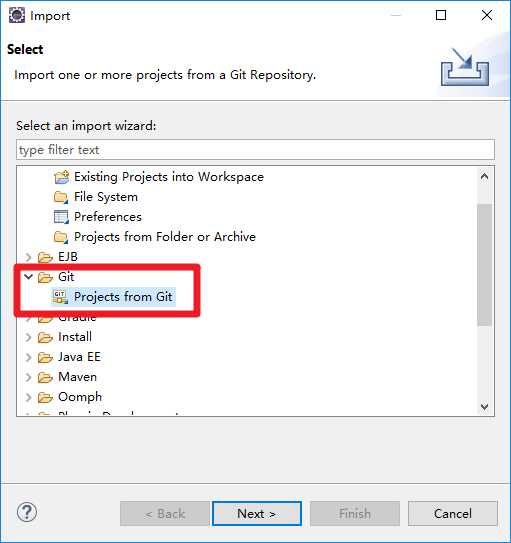
选择Clone URL
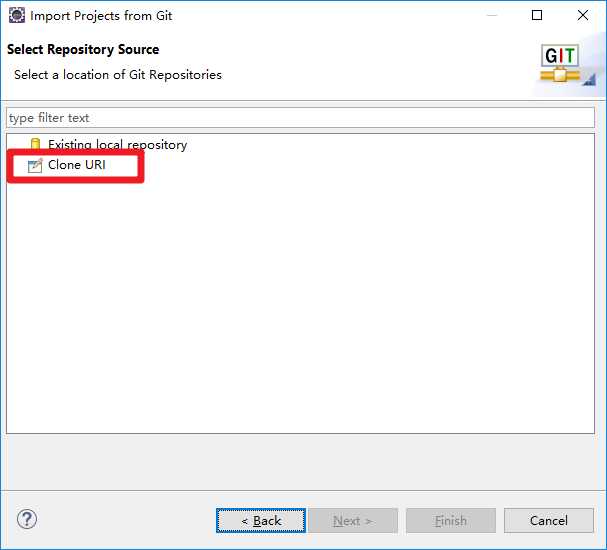
打开该项目的码云地址,找到右侧的克隆下载,复制Http链接,并粘贴到Location中的URL中
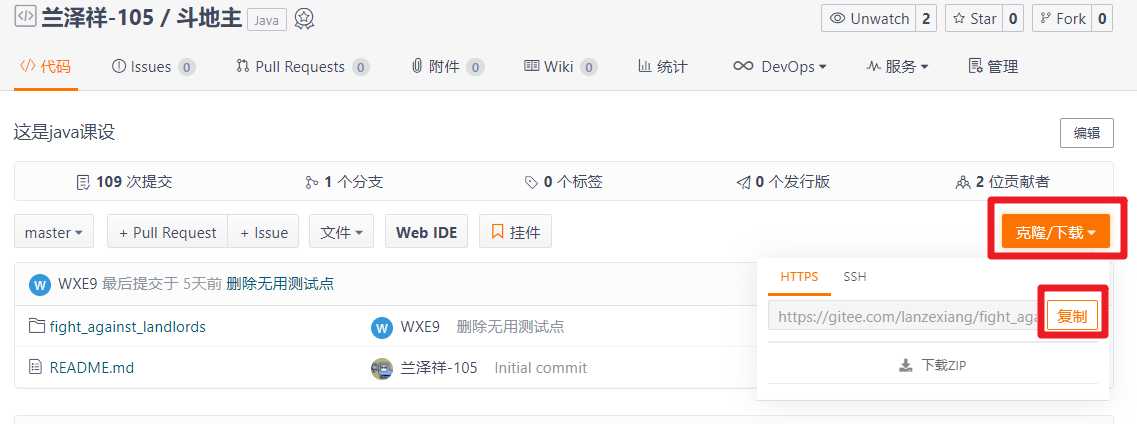
并在下方输入码云的用户名以及密码
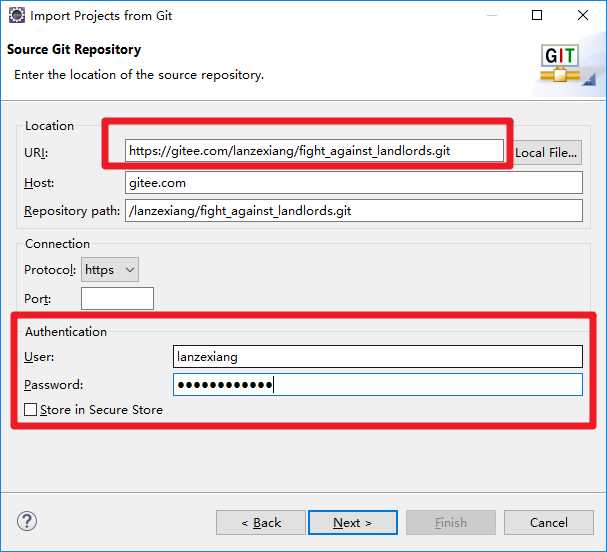
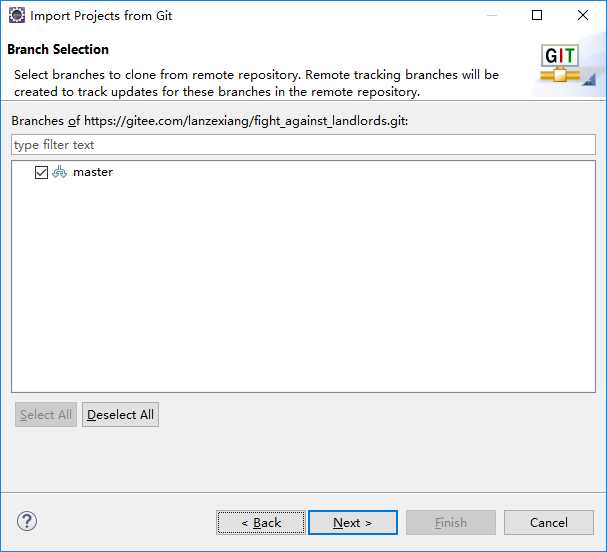
next后,选择你所要保存的项目地址
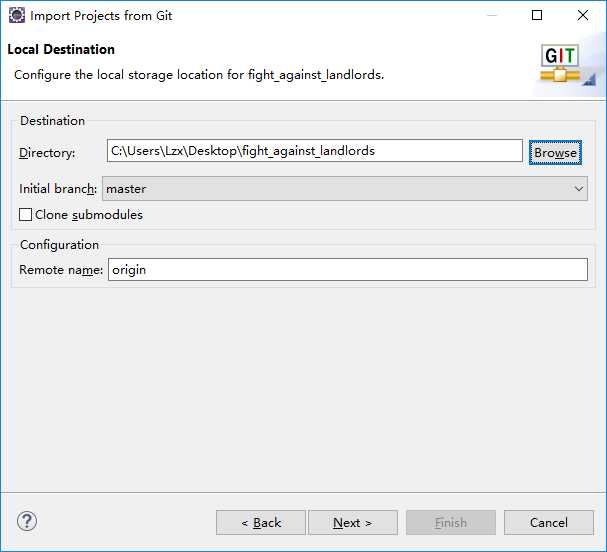
next后,等待载入成功后,选择Import existing Eclipse projects
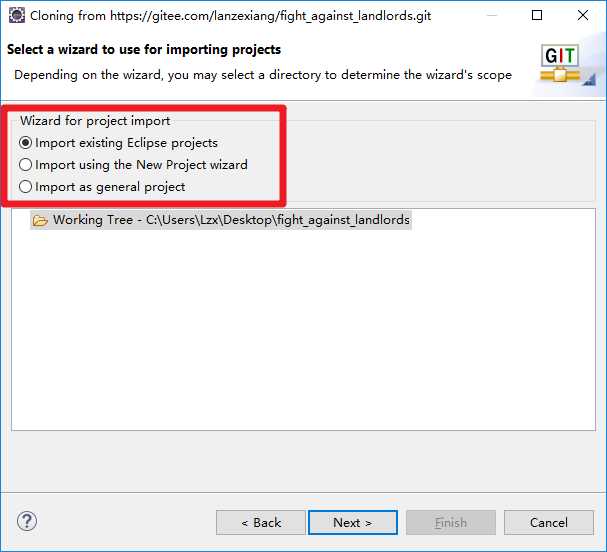
next后,点击finish即可导入成功
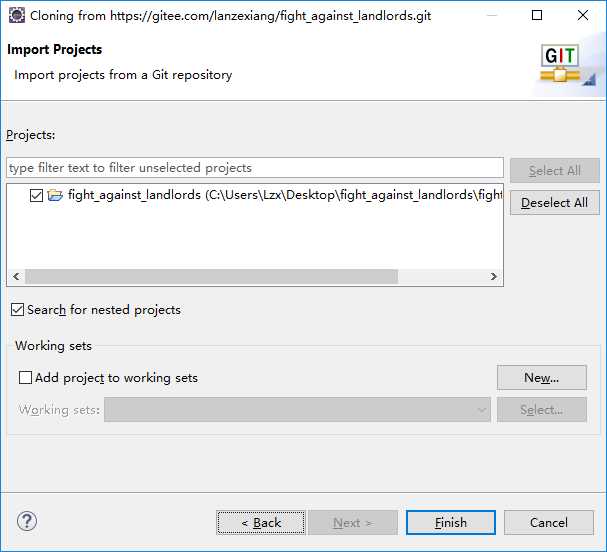
标签:nis 第一个 9.png html evel version 我的电脑 没有 解决办法
原文地址:https://www.cnblogs.com/lanxiang/p/10303130.html